Inkscape: Fond transparent et redimensionnement
Publication : le 10 déc. 2022
Voici comment générer des fichiers SVG avec un fond transparent et à la bonne dimension. La méthode a un peu changé depuis la version majeure 1.x d'Inkscape.
Contexte
Les captures et exemples se basent sur la version 1.2.1 d'Inkscape sous Linux. Par ailleurs, le logiciel est configuré en anglais. Il se peut que l'interface graphique diffère de la vôtre mais la structure reste la même.
Nous avons créé un super logo avec notre logiciel favori. Cependant, comme vous le voyez, le logo est sur une page aux mauvaises dimensions et le fond ne semble pas transparent.
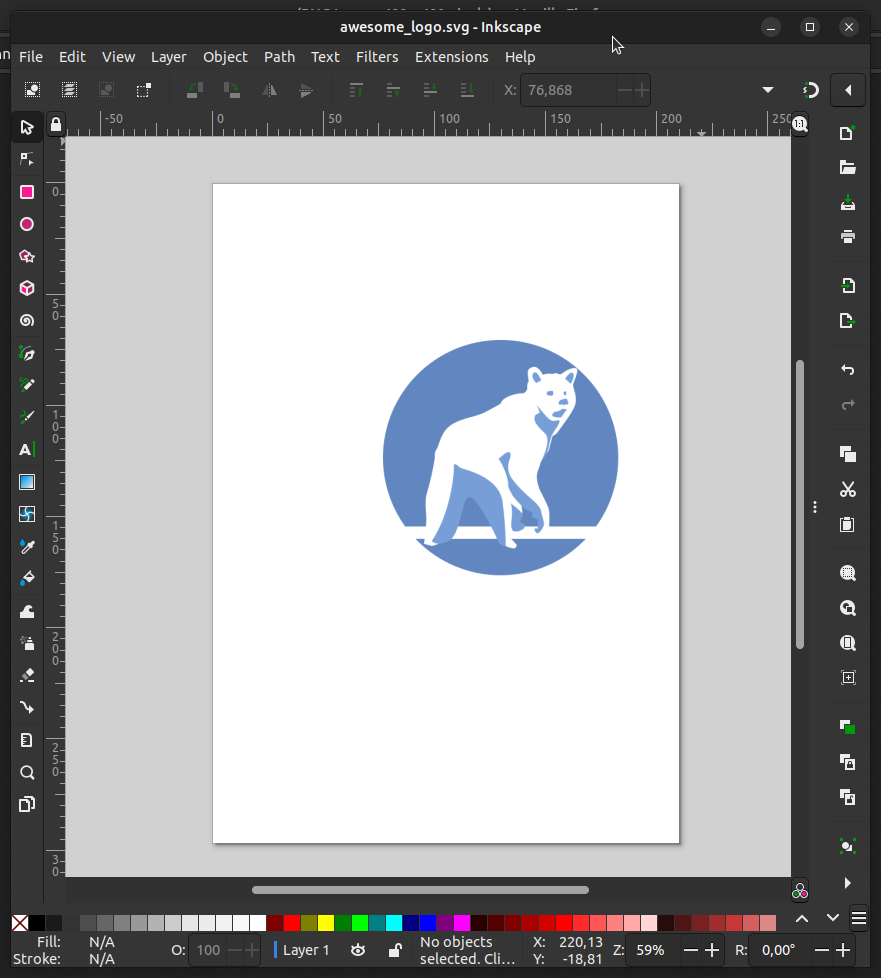
Mettre un fond transparent
Parfois, la configuration par défaut d'Inkscape fait que le fond du document n'est pas transparent.
Pour modifier cela, cliquez sur le menu en haut à gauche : File > Document properties....
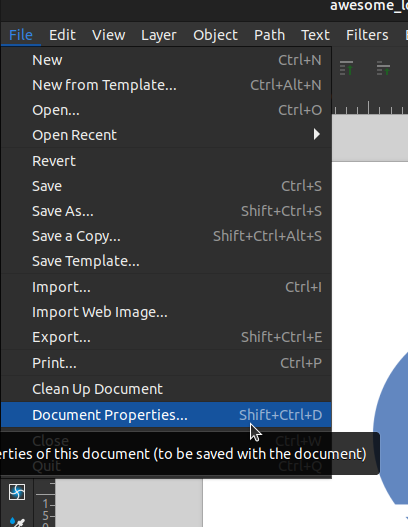
Puis dans la fenêtre s'affichant, cliquez sur le rectangle séparé en deux horizontalement, Page, en dessous de ce qui ressemble à une page blanche. Puis mettez la valeur de l'alpha à 0.
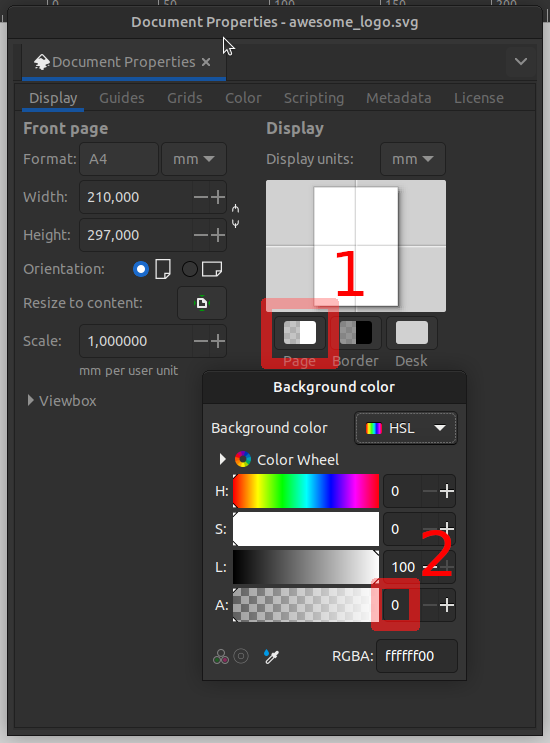
Voilà ! Le fond est transparent.
Redimensionner le document à la taille du logo
Maintenant, il reste à redimensionner le document afin que les bordures de l'image soient adaptées au logo.
Pour cela, sélectionner le logo. Puis revenir dans la fenêtre de configuration des propriétés du document (rappel : File > Document properties...).
D'ici, cliquez sur le bouton Resize to content.
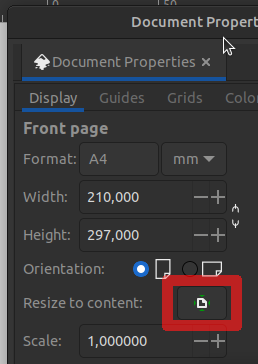
Le document est maintenant redimensionné autour du logo.
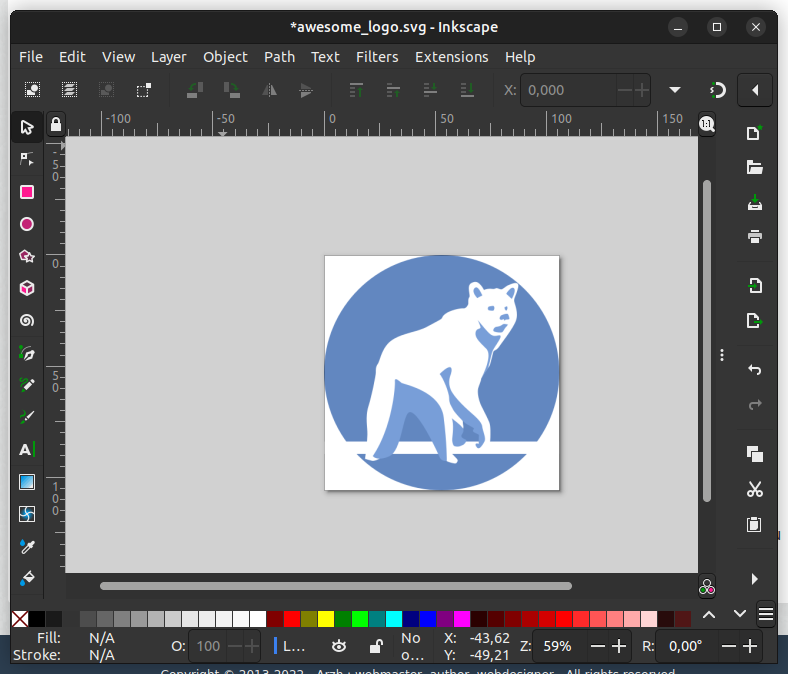
Pour l'enregistrer en SVG "pur" : File > Save As... > Choisir le format Plain SVG au lieu de Inkscape SVG.